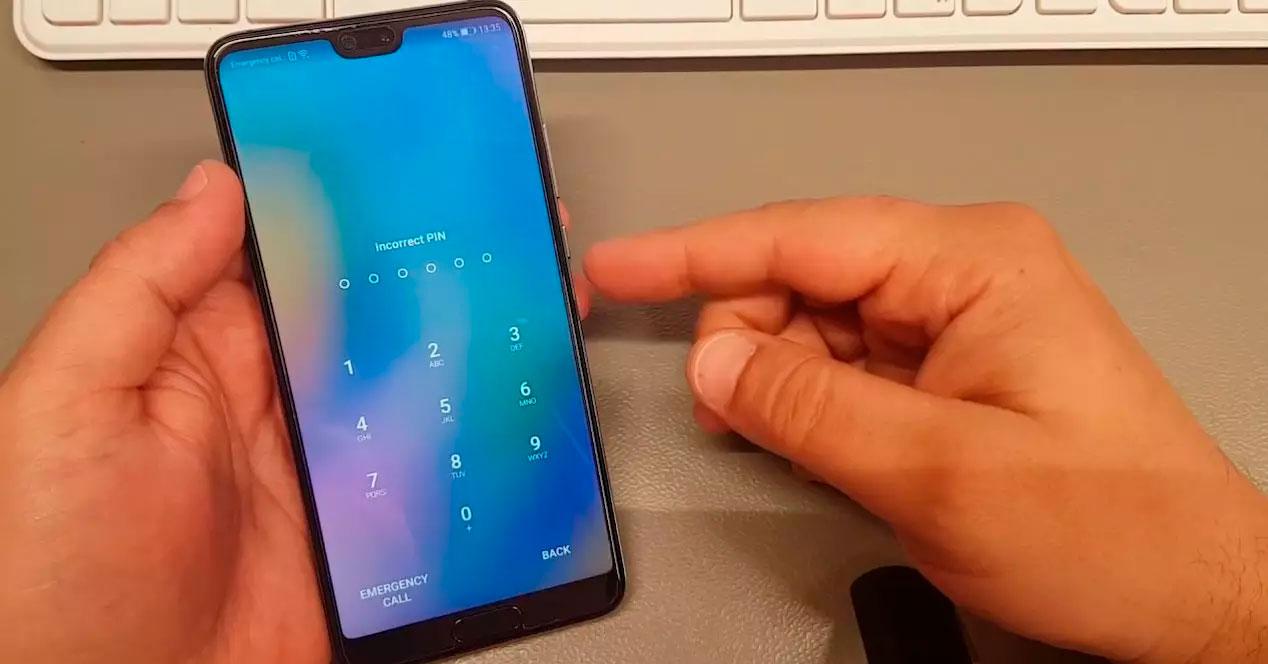Nadie quiere tener que enfrentarse a este momento, pero alguna vez nos puede ocurrir que olvidemos la contraseña de seguridad o pin para acceder a nuestro Huawei. Un problema que nos complica la existencia notablemente y nos hace enfrentarnos a un serio problema. Tanto si tenemos un móvil Huawei como otro, así como en diferentes versiones de EMUI la solución es complicada, pero existe.
La seguridad de los móviles es algo recomendable con tal de proteger nuestros archivos, fotos y demás elementos, aunque en situaciones en las que olvidamos el método de protección estaremos en apuros. Sin acceso al smartphone además no vamos a poder rescatar elementos del teléfono, salvo que tengamos una tarjeta MicroSD, la cual sí que vamos a poder extraer para conectarla a un ordenador y salvar los datos de ella.
Accede sin password
En caso de que contemos con un móvil que utiliza la antigua versión Android 4.4 o una anterior, para poder acceder al móvil tan solo tenemos que meter varias veces mal el código, nos aparecerá una opción que nos pregunta si hemos olvidado la contraseña, lo que es una de las pocas opciones sencillas para usar un móvil Huawei sin contraseña. Si tenemos el móvil conectado a Internet basta con pulsar sobre esta pregunta para desbloquear el dispositivo con nuestra cuenta de Google o con ayuda de un mensaje de texto.

Sin embargo en la mayoría de casos el teléfono será más moderno y ese método no funciona, porque como menciona Huawei en su política de privacidad, no existe una solución sencilla:
Los teléfonos Huawei cumplen estrictamente con todas las leyes y normas aplicables. Para proteger la privacidad del usuario, los datos se encriptan usando la contraseña de pantalla de bloqueo según un algoritmo irreversible. No hay puertas traseras reservadas. Los datos solo se pueden desencriptar cuando se ha ingresado la contraseña preestablecida. En términos de implementación técnica, no hay forma de acceder al sistema del teléfono sin la contraseña de pantalla de bloqueo correcta.
Es por eso que tenemos que recurrir a métodos de los cuales los fabricantes no se hacen cargo, pero que nos sirven de gran ayuda en situaciones de emergencia como ante la que nos encontramos.
Utiliza ADB
Los usuarios más avanzados conocerán este método para desbloquear sin contraseña el móvil, aunque está a disposición de todo aquel que tenga un ordenador para seguir los pasos que os vamos a explicar y que permitirán volver a usar el móvil Huawei sin seguridad. Debemos mencionar antes de nada, que se trata de una opción avanzada y que puede acarrear riesgos si no completamos los pasos correctamente, por ello solo se recomienda imitarlo en terminales que ya no cuentan con garantía o en los cuales no tenemos muchas esperanzas.
- Conectamos el móvil encendido mediante USB al ordenador.
- Esperamos a que lo reconozca el PC
- Buscamos y abrimos Símbolo del sistema.
- Después escribimos o copiamos cada uno de los siguientes comandos:
- adb shell rm /data/system/gesture.key
- adb shell
cd /data/data/com.android.providers.settings/databases
sqlite3 settings.db
update system set value=0 where name=’lockpatternautolock’;
update system set value=0 where name=’lockscreen.lockedoutpermanently’;
.quit - adb devices
adb shell
cd /data/system
su
rm *.key
rm *.key
adb reboot
Al finalizar, el móvil se reiniciará y podremos desbloquear el móvil sin patrón, pin o contraseña que lo proteja. Sin embargo, quedará liberado ante otros usuarios y para que vuelva a funcionar el sistema de seguridad tendremos que recuperar todos los archivos importantes para después llevar a devolver al estado de fábrica con el siguiente método.
Restablécelo
Una de las alternativas que nos ayudarán a que podamos usar el móvil consiste en devolverlo al estado de fábrica, un proceso en el que vamos a borrar todos los elementos que hay dentro, incluyendo fotos, vídeos, archivos, notas y cualquier tipo de información. Solo quedarán protegidos aquellos que estén a salvo de la mano de la copia de seguridad que podrás tener en tu móvil, tu ordenador o en la nube, aunque te recomendamos que la tengas disponible en varios sitios a la vez. El método del restablecimiento lo vamos a completar a partir del Hard Reset dado que no podemos llegar hasta el menú.
- Apagamos el móvil.
- Mantenemos pulsado el botón de encendido y el botón de subir del volumen al mismo tiempo hasta la vibración.
- Después aparecerá el menú de recuperación de EMUI (donde nos movemos con los controles de volumen y aceptamos con el botón de encendido)
- Escogemos Wipe data/factory reset.
- Confirmamos la acción.
- Esperamos hasta que se complete.
- Se encenderá para iniciar la configuración del móvil sin contraseña y como nuevo.
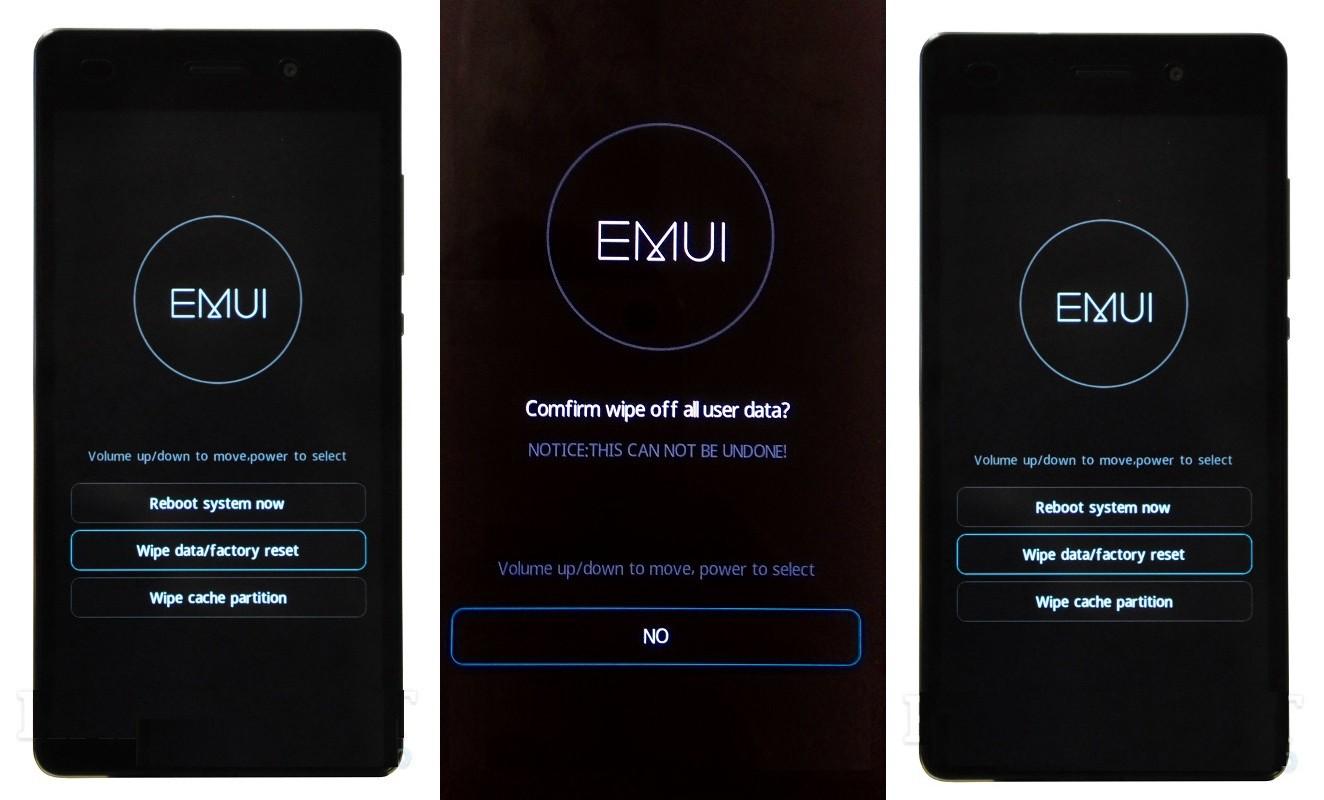
Con la aplicación «Encontrar mi dispositivo» de Google y Huawei
Si no quieres pasar por el aparatoso procedimiento que supone restaurar los datos de fábrica del teléfono sin acceder a su interior, tienes a tu alcance un método simple y eficaz que puede ayudarte a iniciar tu smartphone sin introducir contraseña alguna. Para ello tienes que acudir a una de las muchas aplicaciones desarrolladas por Google conocida como Encontrar mi dispositivo. Claro está, el problema que presenta esta solución es que se encuentra limitada a causa del veto producido por el Gobierno de Donald Trump que impide a Huawei hacer uso de los servicios de la gigante de Internet. De modo que no todos los terminales bajo el sello de la compañía asiática pueden sacar provecho de su funcionalidad, solo aquellos lanzados de forma previa a la restricción de 2019.
Esto quiere decir que, si dispones de un móvil que cumpla este requisito y por tanto incorpore en su interior los programas de Google, hay un proceso que no esconde mucho misterio para acceder al terminal. La problemática es que para ello debe permanecer habilitada la función relativa a encontrar el dispositivo mediante geoposicionamiento. Esta opción aparece activada por defecto, así que lo más seguro es que no tengas ningún inconveniente en aprovechar esta herramienta. Ahora, es el momento de conocer los pasos que debes seguir:
- Desde otro dispositivo, ya sea otro teléfono o incluso un PC, accede a Encontrar mi dispositivo e introduce tus credenciales de inicio de sesión. Ojo, porque la cuenta de Google tiene que ser la misma.
- En el listado de dispositivos, toca sobre el que pretendes obtener acceso. Entre las opciones que muestra el sistema, selecciona «Bloquear», escribe una contraseña temporal y vuelve a tocar en bloquear.
- Acude a tu smartphone Huawei y marca la clave que previamente has indicado para lograr sortear la pantalla de bloqueo original.
En el caso de que tu smartphone no tenga los servicios de Google y, por consiguiente no puedas hacer uso de esta función, aún así puedes hacer uso del servicio en la nueva de la propia firma. Para ello primero deberás haberte registrado en cloud.huawei.com con un usuario y contraseña que, posteriormente vamos a emplear para localizar el teléfono.
Deberás acceder con el mismo identificador de HUAWEI con el que se ha iniciado sesión en el teléfono que queremos desbloquear y pulsar sobre la opción de Buscar el teléfono. Ahora simplemente debes seleccionar tu dispositivo y pulsa sobre el botón deBorrar datos para eliminar toda la información del dispositivo, incluido el patrón o contraseña de acceso, lo que te permitirá reiniciar el smartphone y volver a acceder sin mayor problema.
¿Y si nada funciona?
En caso de que no puedas acceder a tu dispositivo Huawei incluso después de intentar todas las opciones de recuperación de contraseña, es posible que debas comunicarte con el soporte técnico de Huawei para obtener ayuda. Ellos podrán guiarte a través del proceso de recuperación de contraseña o asistirte en otros métodos legales para acceder a tu dispositivo.
Es posible que te pidan que les des algún detalle de tu información personal para verificar que eres el propietario legítimo del dispositivo y, si lo confirma, podrán guiarte a través del proceso de recuperación de contraseña o asistirte en otros métodos legales para acceder a tu dispositivo.
No obstante, es importante tener en cuenta que para proteger la privacidad y seguridad de los usuarios, es posible que el soporte técnico de la marca china ni siquiera pueda acceder a tu dispositivo directamente y pueden solicitar que realices ciertas acciones, como restablecer tu dispositivo a la configuración de fábrica, lo que eliminará toda la información almacenada en el móvil.
Lo mejor que puede hacer es contactar por chat con la marca y preguntar para salir de dudas.
¿Es un fallo de seguridad?
Aunque hemos conocido varios métodos que nos permitirán volver a usar el móvil Huawei sin contraseña en EMUI, no se trata de un error por el cual cualquier usuario podrá tener acceso a nuestro móvil sin tener nuestra contraseña. La propia Huawei y Android cumplen con todas las medidas establecidas, aunque siempre hay barreras que nos permiten hacer con el móvil todo aquello que deseamos. Las opciones que podrían vulnerar nuestra tranquilidad es la que se da en aquellos smartphones con versiones de Android muy antiguas y los cuales ya en su mayoría están en desuso.

La alternativa basada en ADB también puede plantearnos esta seria duda y es probable que en algún momento Android bloquee esta opción. Sin embargo, por ahora es factible y nos sigue permitiendo en casos de emergencia sacarnos de un apuro. Al tratarse de un sistema basado en Linux, siempre suele haber desarrolladores que encuentran una manera de conseguir el acceso a pesar de la seguridad. Finalmente, la opción que restablece el teléfono no supone ningún riesgo, pues el móvil comienza una nueva vida con una nueva contraseña, pero claro, como ya hemos dicho, si no deseas perder todos tus datos, lo que debes hacer es una copia de seguridad y tenerla a buen recaudo para restaurarla una vez reseteado tu teléfono móvil. Recuerda que estas alternativas van a eliminar todo el contenido almacenado en la memoria del smartphone y, sin copia de seguridad, no habrá vuelta atrás.
Evita que se repita
Para no volver a enfrentarnos a este problema, tenemos que apoyarnos en otros métodos de seguridad disponibles en los móviles Huawei. Entre las alternativas tenemos el desbloqueo facial y la seguridad basada en el lector de huellas. Podemos configurar nuestro método o métodos combinados desde el siguiente apartado:
- Entramos en Ajustes.
- Pulsamos sobre Datos biométricos y contraseña.
- Elegimos nuestra opción favorita y la configuramos
- Puedes configurar varias huellas o rostros para acceder al móvil
De todos modos, es necesario que nos apuntemos o recordemos sin volver a olvidar el método clásico de seguridad. Huawei nos pedirá el método de seguridad principal cada 72 horas para asegurarnos de que somos nosotros los que estamos utilizando el móvil y mantener a salvo continuamente todo lo que podemos guardar en él. También ocurrirá esto cada vez que encendamos el terminal.
Si, por el contrario, somos contrarios a usar estos métodos en nuestro teléfono móvil por la razón que sea a nivel de seguridad, lo mejor que podemos hacer es poner una contraseña que podamos recordar de manera fácil; esta podrá ser alguna fecha especial para nosotros, alguna combinación de números que solo sepamos nosotros… cualquier cuestión que sea fácil de recordar siempre y cuando no sea un mismo número repetido o la típica ‘1,2,3,4’ que son excesivamente fáciles de adivinar. De todas formas, ten cuidado con usar estas cifras de fechas y similares ya que, quien te conozca, podría adivinar la contraseña de acceso sin mucha dificultad.
Si por un casual eres muy olvidadizo y por más contraseñas que uses, no eres capaz de acordarte de tu contraseña, lo único que te podemos recomendar es que uses algún tipo de libreta en la que anotes tus contraseñas. Eso sí, ten cuidado con donde dejas o pones la libreta porque estarías poniendo tus datos al servicio de cualquier persona.
¿Es recomendable tenerlo sin password?
Una de las dudas que posiblemente tengamos en este punto es si es o no recomendable el hecho de tener nuestro móvil sin ningún tipo de contraseña y dejando que fácilmente cualquier persona pueda desbloquear el teléfono y comprobar la cantidad de cuestiones que hay en el interior del mismo, por lo que quizás esto no sea la mejor idea. Evidentemente a nadie le gusta que miren su teléfono móvil fácilmente o que el mismo se presente de una forma vulnerable ante el resto, pudiendo acceder a este todo aquel que se precie, no es plato de buen gusto para nadie, por lo que en nosotros estará el hecho de ponernos manos a la obra y no dejar que esto este así.
De esta manera, lo más recomendable es que cuanto antes nos pongamos manos a la obra y ya sea en forma de contraseña o de pin, pongamos algún tipo de seguridad al teléfono móvil. Por supuesto, esto siempre tendrá la última decisión por tu parte, por lo que, está siempre será tu decisión final, de manera que en el caso de que nos parezca lo más cómodo de entre todas las posibilidades que tenemos por delante, el dejar tu teléfono móvil a la mano de cualquiera, será una decisión que solo tú podrás tener.